MicrosoftOfficeExcel怎么进行数据筛选

在excel中进行数据筛选是为了快速查找所需信息,其核心是按条件隐藏无关数据。一、确保表格有清晰标题行以便识别字段;二、启用筛选功能可通过菜单或快捷键ctrl+shift+l;三、通过下拉箭头选择具体值或设置范围进行条件筛选;四、利用多条件组合筛选满足多个条件的数据,同一列多选为“或”关系。掌握这些操作能大幅提升数据分析效率。

在Microsoft Office Excel中进行数据筛选,是为了快速找到自己需要的信息。它的核心作用就是按条件隐藏不需要的数据,只显示符合条件的内容。操作不算复杂,但用好了能大幅提升效率。
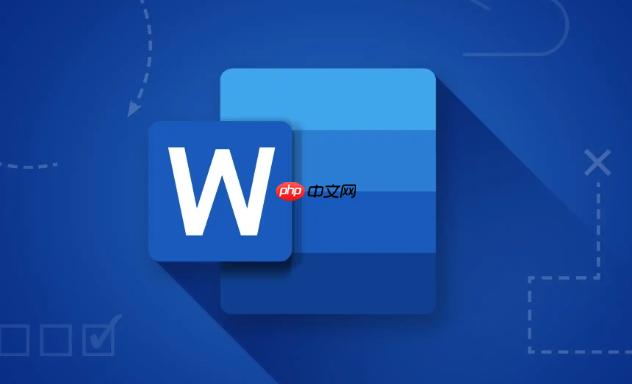
一、先确认你的表格有标题行
筛选功能依赖于标题行来识别每一列的字段名称。如果你的数据没有标题行,或者标题行被合并了,筛选可能会出错或者无法使用。所以在开始前,确保第一行是清晰的列名,比如“姓名”、“销售额”等。

如果不确定是否已经设置了标题行,可以在点击“筛选”后观察列标题是否有下拉箭头。如果没有出现箭头,可能是没设置好标题行。
二、启用筛选功能的基本操作
要开启筛选很简单:
 选中你要筛选的数据区域(可以整张表,也可以只是某一部分)点击菜单栏中的【开始】→【排序和筛选】→【筛选】
选中你要筛选的数据区域(可以整张表,也可以只是某一部分)点击菜单栏中的【开始】→【排序和筛选】→【筛选】或者直接使用快捷键 Ctrl + Shift + L
这时你会看到每列标题旁边多了一个小箭头按钮,点开它就能设置筛选条件了。
小贴士:如果你只想对某一列做筛选,也可以只选中那一列再打开筛选功能。
三、按条件筛选,灵活查看数据
点开列标题旁的下拉箭头后,会出现几个选项:
勾选具体的值来筛选(比如勾选“北京”,只显示北京的数据) 使用“文本筛选”或“数字筛选”来设置范围(如“大于1000”、“包含‘苹果’”) 可以选择“清除筛选”来恢复显示所有数据比如你在“销售额”这一列,想看大于5000的数据,就可以选择“数字筛选”→“大于”,然后输入5000,点击确定就完成了。
注意:不同类型的列(文本、数字、日期)提供的筛选选项略有不同,Excel会自动判断并提供合适的筛选方式。
四、高级技巧:多条件组合筛选
有时候你可能希望同时满足多个条件,比如既要“地区是北京”,又要“销售额大于3000”。这时候你可以分别设置这两列的筛选条件,Excel会自动帮你找出同时满足两个条件的行。
还有一种情况是你想在一个列里设置多个条件,比如“产品类型”中想同时看到“水果”和“蔬菜”,那你可以在下拉菜单里手动勾选这两个选项。
不过要注意的是,这种“多选”是“或”的关系,不是“与”。也就是说,如果在同一列里勾选了多个项目,Excel会显示包含任意一个的记录。
基本上就这些。筛选看起来简单,但掌握好之后能让你在处理大量数据时轻松很多。关键是理解每种筛选方式的作用和适用场景,多练几次就会熟练了。
免责声明
游乐网为非赢利性网站,所展示的游戏/软件/文章内容均来自于互联网或第三方用户上传分享,版权归原作者所有,本站不承担相应法律责任。如您发现有涉嫌抄袭侵权的内容,请联系youleyoucom@outlook.com。
同类文章
长江存储PC450 SSD仅46度,机械革命耀世16 Ultra性能破200W
一、前言:搭载长江存储PC450的机械革命耀世16 Ultra游戏本作为内地游戏本的杠把子,长期以来机械革命一直以极致性能释放、超高的性价以及扎实的做工在玩家群体中保持较好的口碑。近日,机械革命更新
QLC SSD需求暴涨,120TB大容量存储迎来春天
9月26日消息,存储芯片涨价已经不是新闻,除了DRAM内存之外,NAND闪存涨价也势必会带动SSD涨价,而且这一轮涨价以QLC闪存为主。原因并不复杂,因为推动涨价的根源是AI市场的需求,AI大模型动
天价AI显卡3年内淘汰,14万亿营收方能回本
9月26日消息,AI的重要性已经无需强调,各大企业现在对AI的投资可以说用疯狂来形容,谁也不希望失败,都在重金赌未来。然而AI行业的烧钱速度可能也是历年来科技领域之最,微软、Meta、谷歌等公司的投
微软Win10 19045.6396更新发布 修复SMBv1连接问题
9 月 26 日消息,科技媒体 NeoWin 昨日(9 月 25 日)发布博文,报道称微软面向 Windows 10 系统推送 KB5066198 可选更新,这也是 Windows 10 系统结束
英特尔对比图表曝光:酷睿 Ultra 200S 系列处理器性价比优于 AMD Ryzen 9000 系列
9 月 26 日消息,科技媒体 Wccftech 昨日(9 月 25 日)发布博文,报道称一组英特尔对比图表照片,称在游戏性能 价格比上,其新款 Arrow Lake 桌面处理器优于 AMD
相关攻略
热门教程
更多- 游戏攻略
- 安卓教程
- 苹果教程
- 电脑教程






































